Создание электронных копий изображений или документов требует применения операции сканирования. Оборудование и программное обеспечение для этой цели составляют отдельную отрасль компьютерной техники. Объединив принтеры и сканеры, был создан новый класс цифровых приборов – многофункциональные устройства (МФУ). Для создания качественной копии фотографии и расшифровки полученного в процессе работы сканера документа нужна программа для сканирования, работающая с разными типами устройств и создающая конечный файл в любом необходимом пользователю формате.
Что такое программа для сканирования
Необходимое для работы со сканером программное обеспечение должно облегчить пользователю работу с разными типами исходных материалов, поддерживать работу со всеми основными марками сканеров, МФУ, обеспечить выбор желаемого формата, качества, размера конечного файла. Частью этих свойств обладают штатные средства операционной системы Windows. Есть сторонние программы, способные преобразовывать отсканированный материал в графический или PDF-формат. Наибольшую ценность, среди всех утилит, представляют программы распознавания текста.
Сканирование документов в Windows 10
Штатные средства Windows
Операционная система Windows имеет встроенные функции работы со сканирующими устройствами. Она содержит стандартные драйверы большинства этих устройств разных производителей. Выбор вашей модели производится при обращении к утилитам сканирования. Проверить его наличие можно открыв «Диспетчер устройств», раздел «Устройства обработки изображений». Если вашего устройства нет в списке доступных устройств, его драйвер необходимо скачать из интернета и установить. Для перехода в режим сканирования необходимо:
- нажать Пуск->Панель управления->Сканеры и камеры;
- кликнуть по иконке вашего устройства или соответствующего ему названия драйвера;
откроется окно Мастера работы с цифровой камерой или сканером, нажать «Далее»; - при необходимости точной настройки можно, нажав «Настроить», выбрать яркость, контрастность, разрешение изображения;
- выбрать тип изображения, для предварительной оценки результата нажать Просмотр;
- после нажатия «Далее» в новом окне выбрать название конечного файла, место его расположения;
- следующим нажатием кнопки «Далее» запустится процесс сканирования.
Начиная с Windows 7, стандартная функциональность программы работы со сканирующими устройствами улучшена и объединена с факсимильной печатью. Для запуска работы необходимо выбрать «Диспетчер устройств»-> «Устройства обработки изображений»-> «Факсы и сканирование»-> «Новое сканирование». Дальнейшие действия по настройке, предварительному просмотру, запуску процесса и сохранению результатов аналогичны указанным выше.
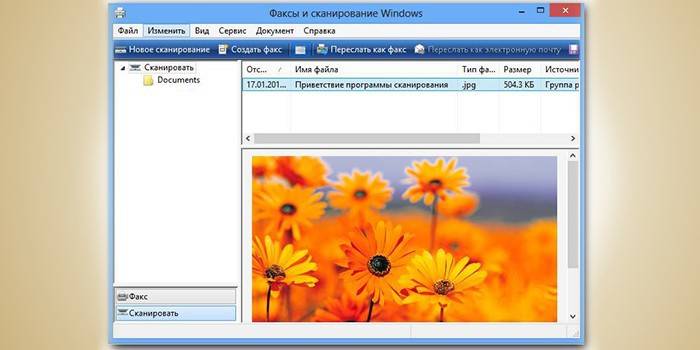
Программы для сканирования документов в простой графический файл
Специализированные программы для сканирования имеют целью не только получить качественные копии оригиналов, но и облегчить работу с ними пользователям разного уровня взаимопонимания с компьютерами. Для получения простой копии в виде графического файла необходимо:
Простое сканирование с помощью программы NAPS2
- скачать, установить и запустить программу;
- выбрать модель своего МФУ, вставить в него оригинал изображения;
- нажать кнопку «Сканировать»;
- программа в диалоговом режиме предложит выбрать тип графического файла, место сохранения и варианты дальнейших действий с полученным результатом.
Программа сканирования в pdf и оцифровки документов
Существующие программы способны не только отсканировать изображение, но и произвести все необходимые действия по его обработке. При этом есть возможность ручной настройки быстрой автоподачи большого количества страниц, их сохранение в формате PDF. Удобство этого формата объясняется широким спектром возможных манипуляций с оцифрованными документами, среди которых:
- автоматическая ориентация страниц;
- масштабирование и позиционирование;
- счетчик документов;
- создание пароля;
- изменение порядка, улучшение качества
- желаемый размер выходного файла;
- групповые корректирующие операции – обрезки, контраста и другие операции.

Утилита для сканирования фотографий
Профессиональная обработка фотографий требует наличия инструментов с большим количеством настроек разрешающей способности, цветопередачи, оттенков. Одним из лучших интерфейсов для сканирования фотоматериалов является утилита ControlCenter. Она предоставляет возможность обработки фотографий, одно- и двухсторонних документов, сохранения их в формате JPEG, PDF. Данная утилита работает со всеми версиями Windows. Есть возможность прямо из ее интерфейса отправить полученный результат по электронной почте.
Как работает программа для сканера
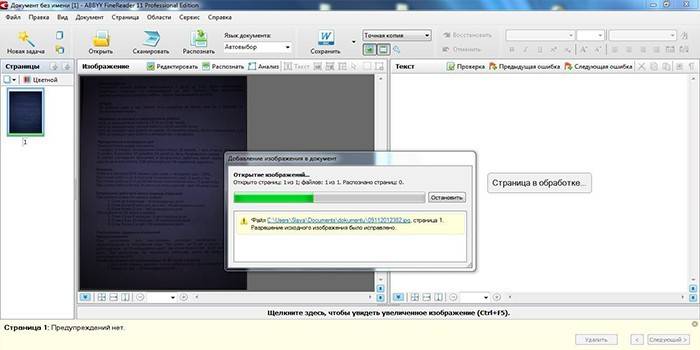
Принцип работы сканера основан на разнице отраженного сканируемой поверхностью светового потока от сильного источника света. Отраженный сигнал через призму попадает на светочувствительный элемент, который определяет характеристику изображения этой точки. Чем больше разрешающая способность, тем качественнее получится копия. Программа для сканера получает сигнал о каждой точке сканируемого изображения, преобразует его в цифровой код, сохраняет данные по каждой точке в памяти компьютера.
Интерфейсы сканирования
Для стандартизации процессов распознавания образов сканерами в 1992 году был предложен стандарт TWAIN (англ. «двое»). Он предоставляет отличную возможность согласования между компьютером и функциями сканеров. С 2000 года был введен стандарт их взаимодействия с операционной системой Windows, который получил название WIA (англ.
Windows Image Acquisition – захват изображений Windows) . Он отличается от TWAIN тем, что поддерживает базовые функции сканирования и предпросмотра. Его преимуществом является поддержка всех типов сканирующих устройств и версий Windows. Профессиональными промышленными сканерами используется графический интерфейс ISIS (англ.
Image and Scanner Interface Specification – Спецификация интерфейса изображений и сканеров), который включает дополнительные эффекты. Операционной системой Linux используется упрощённый диалог с возможностью доступа к МФУ по сети на основе стандарта SANE (англ. Scanner Access Now – простой доступ к сканеру). При работе с обычным сканером или МФУ больше подойдет интерфейс TWAIN, для работы с фотокамерой удобнее использовать стандарт WIA.
Какое приложение для сканирования документов лучше
Выбор приложения для работы со сканером определяется вашими потребностями. Простое копирование документов с сохранением в формате PDF или отправку по почте могут осуществить любые бесплатные программы для сканирования. Много бесплатных OCR-систем на базе Tesseract с распознаванием текста. Если потребуется обработка документа, имеющего сложное форматирование с сохранением его структуры, удаление лишних теней или ошибок потребуется мощная система уровня FineReader.
ABBYY FineReader 10 Home Edition
- перевод любых материалов в электронный вид с сохранением вида и структуры;
- отправка результатов работы по электронной почте или опубликование в Интернете;
- получение изображения со сканирующего устройства, МФУ, цифрового фотоаппарата или мобильного телефона со встроенной фотокамерой;
- точное распознавание, сохранение форматирования документа;
- распознавание цифровых изображений;
- высокое качество распознавания, сохранение его в удобном для вас текстовом формате;
- поддержка 178 языков, включая кириллицу;
- программа платная, но после регистрации есть пробный период.
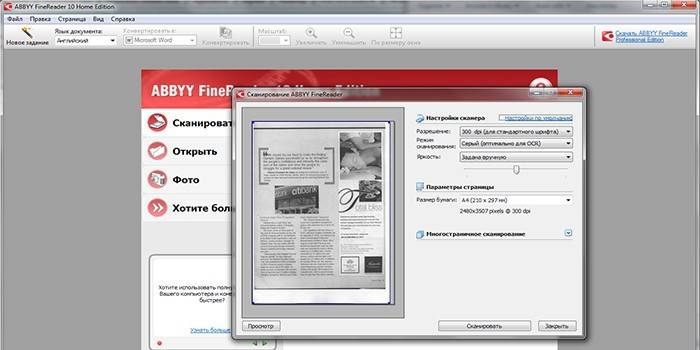
OCR CuneiForm – конвертация отсканированного материала в печатный файл
Одной из лучших утилит семейства OCR (англ. Optical Character Recognition – Оптическое распознавание букв) является CuneiForm. Она представляет собой систему распознавания текста и текстовых фрагментов в графических файлах. Огромным достоинством является способность работы с любыми типами полиграфической продукции, машинописных документов, плохих ксерокопий. Программа использует уникальные алгоритмы, имеет встроенный тестовый редактор, которые предоставят пользователю возможность:
- работы с таблицами любого формата, структуры или иерархии;
- автоматической или ручной фрагментации текстов;
- определяет более 20 самых распространенных языков;

Программа сканер для качественной расшифровки текста Scanitto Pro
Среди программ для работы со сканируемым материалом есть утилиты, направленность которых четко обозначена. Предлагаемая программа Scanitto Pro имеет простые настройки, понятный интерфейс, работает со многими моделями сканеров. Имеет возможность сохранить результат работы в любых форматах таких, как PDF, BMP, JPG, TIFF, JP2 или PNG. Но основное ее предназначение – расшифровка сложных текстов в форматы DOCX, RTF, TXT. Эта утилита реализована на TWAIN драйвере сканирующего устройства, благодаря чему обеспечивается высокое качество конечного материала.
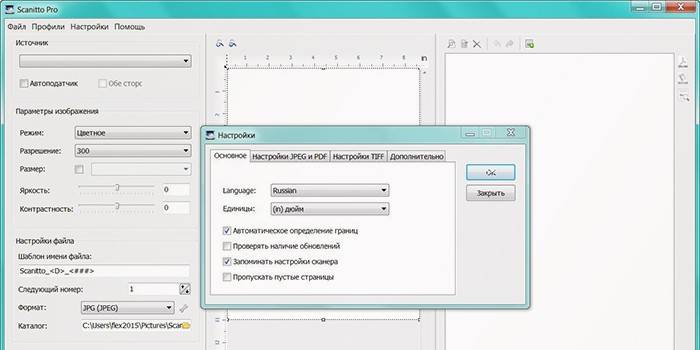
ScanLite для большого объема документов
Для работы с большим количеством однообразных документов, которые требуют обработки с одинаковыми настройками, существует утилита ScanLite. Она имеет более 25 настроек, доступ к которым находится в одном окне. Для запуска процесса необходимо кликнуть по кнопке «Сканировать документы» и выбрать место сохранения результатов работы. Автоматическим способом возможна настройка качества и размера файлов, уменьшенный их размер для пересылки по электронной почте.
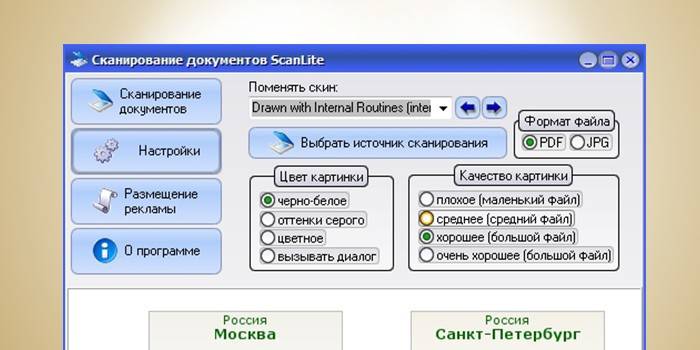
Бесплатная программа PaperScan
Свободной для скачивания, бесплатной и обладающей хорошим функционалом является утилита PaperScan. Она не требует мощного компьютера, имеет небольшой размер, поддерживает большое количество моделей сканеров, МФУ. Программа работает с оборудованием на интерфейсах TWAIN и WIA, обеспечивает высокое качество сканирования. Ее основными возможностями считаются:
- автоматическая подача;
- стирание следов пробивки;
- черно-белый режим и цветной режимы обработки фотографий и картинок;
- редактирование яркости, контраста и других характеристик;
- есть галерея эффектов для изображений.
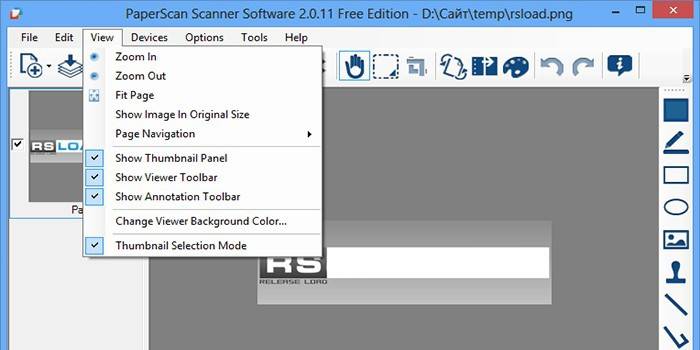
Совместимая с ОС Windows утилита WinScan2PDF
Для быстрой работы в любых версиях Windows подойдет портативная и бесплатная утилита WinScan2PDF. Она работает быстро, преобразует документы напрямую в PDF файл. Ее основными плюсами являются:
- автоматическое сканирование и преобразование данных в многостраничный PDF-формат;
- сохранение всех страниц в один файл.
- возможность создания документов из большого числа исходных страниц.

VueScan с большим количеством моделей поддерживаемых сканеров
Использовать все возможности сканирующих устройств может утилита VueScan. Она предоставит возможность сделать аппаратную настройку параметров сканирования, цветокоррекцию, пакетное сканирование. Интерфейс VueScan поддерживает более 100 типов пленки, что облегчает работу с негативами и слайдами. Предусмотрен прямой выбор маски, ручная регулировка цветовых компонентов.
Можно создать индивидуальный профиль, сохранить все необходимые настройки. VueScan может работать одновременно с несколькими сканерами при помощи централизованного управления.
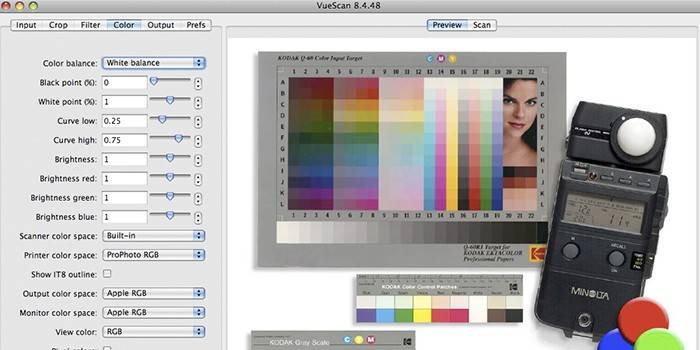
RiDoc с возможностью перевода документов в формат изображений
С помощью RiDoc возможно сканирование с подгонкой результата к предварительно установленному размеру, что удобно при составлении больших каталогов. Данная утилита отлично работает со сканерами HP и Canon и способна:
- работать с подачей бумажных документов в автоматическом режиме;
- создавать галереи отсканированных материалов;
- экспорт документов в графические форматы с помощью виртуального принтера RiDoc;
- наложение водяного знака (watermark);
- сохранять результаты в графических форматах tiff, bmp, jpeg, png;
- экспорт электронных версий в MS Word и PDF файл.
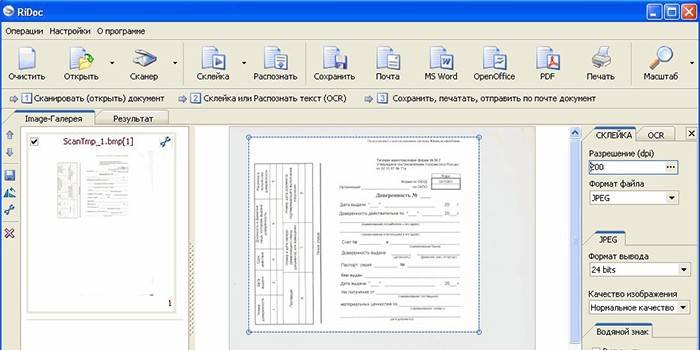
Мультиязычная программа для сканера NAPS2
Утилита NAPS2 является полностью бесплатным приложением, не содержит навязчивой для многих бесплатных продуктов рекламы или нежелательных программных модулей. Она обеспечит работу в один клик с простой настройкой профилей для разных устройств. Ее плюсами являются:
- функция сохранения с выбором формата PDF, JPEG, PNG, многостраничного TIFF и других;
- совместима со стандартами WIA и TWAIN;
- легкое задание всех необходимых параметров – DPI, размера страницы, глубины цвета.
- считывание со стеклянных планшетов, автоподатчик (ADF), дуплексная поддержка;
- оптическое распознавание символов (OCR) на любом из 100 языков.
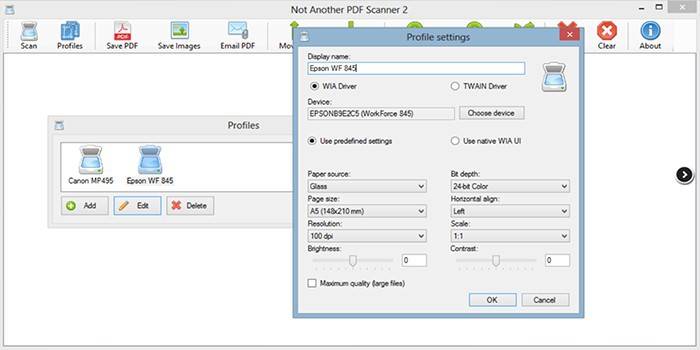
Скан Корректор А4
Часто в бизнесе возникает необходимость копирования или сохранения в цифровом виде копий документов формата А4. В этом случае удобно пользоваться Скан Корректором А4. Если исходный файл низкого качества, то перед расшифровыванием необходимо страницу подчистить. Данная утилита сделает все это без применения графического редактора. Кроме этого утилита имеет:
- сохранение и печать отсканированных изображений;
- возможность последовательного получения нескольких копий;
- высокую скорость сканирования и сохранение документов в любых форматах;
- выбор натуральных цветов или градаций серого;
- корректировку изображения.

Плюсы и минусы работы программ сканирования документов и фото
ABBYY FineReader 10 Home Edition является флагманом программного обеспечения для сканирования, имеет много настроек. Эта профессиональная программа имеет свои плюсы и минусы. Минус – платная версия с ознакомительным периодом две недели или ограничением в 55 отсканированных страниц. Плюсы:
- распознает тексты на картинках;
- поддерживает автоматический пакетный режим;
- четко интерпретация текстов;
- распознает любые языки;
- позволяет сканировать картинки, тексты, фото низкого качества.
Программа для работы со сканером OCR CuneiForm имеет следующие плюсы:
- утилита бесплатная;
- текст корректируется с помощью словарей;
- расшифровывает некачественные изображения;
- сохраняет структуру и форматирование текстов.
- бывают погрешности в текстах;
- поддержка 24 языка.
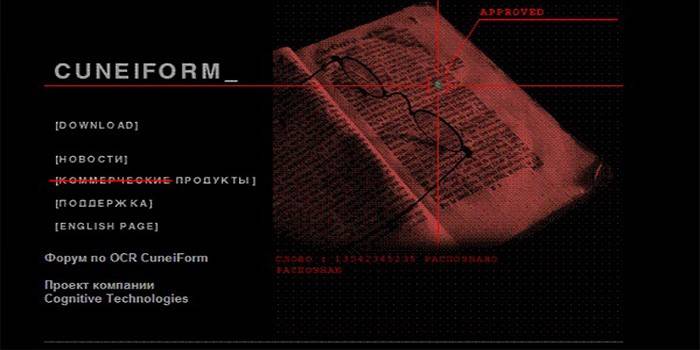
Специальная программа для Windows WinScan2PDF обладает одним минусом – текст сохраняется только в формате документа. Плюсы:
- быстрая расшифровка текстов;
- минималистский, удобный интерфейс.
Бесплатная утилита SimpleOCR имеет минус – отсутствует русскоязычная поддержка. Плюсы:
- корректное функционирование с высокой точностью;
- удаляет шумы с графики;
- редактирование полученных текстов.
Freemore OCR является бесплатной, простой в использовании утилитой, минус которой – для расшифровки русских текстов необходима загрузка языка. Есть несколько плюсов:
- шифрует и дешифрует файлы;
- предоставляет просмотр свойств документа;
- простой интерфейс;
- корректный результат на выходе;
- работает одновременно с несколькими сканирующими устройствами.
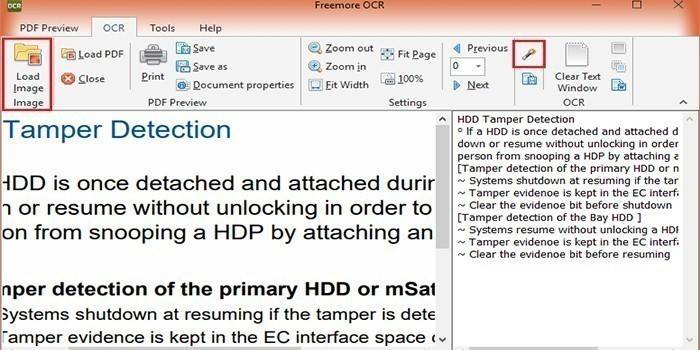
Видео
Отзывы
Геннадий, 47 лет Для сканирования документов я пользуюсь офисными приложениями Microsoft Office. Мне нравится возможность предварительного просмотра результата. При работе с многостраничными документами типа паспортов, свидетельств и другими личными документами большого количества людей нажимаешь кнопку Сканировать и все работает.
Алексей, 33 года Серьезное отношение к бизнесу требует грамотной работы на всех его участках. При работе с графической информацией необходим качественный универсальный софт. Самым лучшим на сегодняшний день я считаю FineReader. Зная о том, что все сотрудники пользуются этим инструментом, есть возможность требовать от них качественный результат.
Источник: sovets.net
Обзор программ для сканирования фотографий и документов
Приобретая сканер или многофункциональное устройство, человек получает не только рабочий инструмент, способный выполнять определённые функции, но и набор программных продуктов. Они, как правило, поставляются на оптическом диске или скачиваются из интернета при регистрации техники на сайте производителя. Программа для сканирования есть в комплекте каждого сканера. Но её функций бывает недостаточно и тогда ищутся сторонние решения.
Преимущества отдельных утилит
Стандартное программное обеспечение устройств, способных отсканировать документ или изображение обладает в большинстве случаев скромным набором действий, которые можно производить с полученным файлом. Обрезка, небольшая корректировка, поворот на 90 градусов. Кроме того, типичный пакет ПО от производителя включает с десяток функций, которыми человек, купивший аппарат никогда не воспользуется.
В это же время, сторонние решения могут намного больше, выполняют свои задачи лучше и могут при этом ничего не стоить. Их главные преимущества:
- Тонкая настройка разрешающей способности сканера. В большинстве программ есть значительно больше вариантов этой опции из-за того, что общение с устройством происходит напрямую через драйвер. Некоторые утилиты даже устанавливают собственный универсальный рядом со стандартным заводским.
- Возможность экспорта в большое количество форматов конечного файла кроме JPEG и BMP. Например, в PDF, TIFF или PNG.
- Поворот на любое количество градусов с последующим выравниванием по краям. Полезно для неровно отсканированных печатных документов.
- Оптическое распознавание текстовых надписей или OCR — optical character recognition.
- Наличие встроенного словаря, позволяющее значительно ускорить процесс распознавания.
- Поддержка большого количества языков исходных документов.
- Склейка в один PDF-документ всех отсканированных файлов.
- Удобный файл-шэринг в популярные сервисы обмена информацией и социальные сети.
- Значительно меньший размер, чем у пакета заводского ПО, так как присутствуют только те функции, которые действительно полезны в работе.
Стандартными программами для скана документов можно пользоваться только на первых порах, пока не будет найдено более функциональное средство для работы с уже полученными изображениями или создания новых по заданным параметрам.
Популярные программы для сканирования
Среди всей плеяды доступных для скачивания и установки утилит можно легко запутаться и испытывать трудности выбора. Для того чтобы программа максимально удовлетворила пользователя и подошла для тех задач, которые ему нужно выполнять, нужно в первую очередь знать самых популярных представителей. Ими являются:
- ABBYY FineReader — по мнению многих специалистов, самое популярное из существующих приложений этого направления.
- ScanLite — легковесная, как следует из названия, и не наделённая богатым инструментарием утилита.
- СканКорректор — отечественная бесплатная программа для сканирования документов. Обладает базовыми функциями редактирования полученного изображения. Из языков интерфейса — только русский.
- CuneiForm — работает по принципу «всё в одной среде». Не создаёт дополнительных диалоговых окон при работе, позволяет сразу редактировать введённый файл. Имеет функции OCR. Импортирует в виде любых текстовых и растровых форматов.
- ScanTool — основная особенность этого продукта пригодится далеко не каждому пользователю. В опциях во время сканирования отображаются технические данные, полученные с датчиков сканера или МФУ. Практической пользы эта информация для обывателя не несёт, а вот сервис-инженер может с её помощью определить возможную поломку аппарата.
- WinScan2PDF — самый лёгкий и понятный для новичка инструмент. Не требует установки на компьютер, бесплатна, хорошо сканирует как фотографии, так и простые картинки. Дополнительных функций по настройке или редактированию не имеет.
- Scanitto Pro — хорошая прога, имеющая поддержку двухстороннего сканирования. Есть возможность сразу установить в режим многостраничного формирования исходящего документа. Распространяется бесплатно.
Кратким обзором некоторых из них невозможно удовлетворить все вопросы, возникающие у потенциального пользователя, а потому нужно рассказать о них детальнее.
ABBYY FineReader
Стоит очень дорого — за базовую версию на официальном сайте просят 7 тысяч рублей. Если покупается лицензия на один год, то придётся отдать 3200. Полная комплектация, оснащённая функциями автоматизации и сравнения отсканированных фрагментов из нескольких источников, стоит целых 39 тысяч и чуть более, чем вполовину меньше, если брать её на год.
Основными особенностями базовой версии можно назвать:
- Поддержка импорта из облачных хранилищ.
- Хорошая оптимизация под современные процессоры. Доступные в последних поколениях ЦП от Intel инструкции AVX позволяют хорошо организовывать и распараллеливать протекание распознавания текста.
- Не требует завершения всего процесса распознавания, с только что превращёнными в текст фрагментами можно начинать работать моментально. Предпросмотр едва переданных со сканера материалов работает точно так же.
- Хорошо определяет в тексте таблицы, графики, изображения и списки.
Без недостатков не обошлось. Даже в самой последней версии программе до сих пор не прикрутили достойного способа корректно читать формулы. Проблема с иероглифическими языками полностью не решена. Плохо, но по сравнению с предыдущими версиями уже намного лучше, обрабатываются таблицы без выделенной разметки границ ячеек.
В целом это хорошая программа для быстрого сканирования документов, особенно при создании электронных книг. Но её высокая цена и проблемы, указанные выше, заставляют пользователей искать более простые аналоги онлайн.
Бесплатная ScanLite
Общается с принтером напрямую через драйвер, минуя его служебный софт и надстройки. Имеет однооконный интерфейс, в котором собраны все возможности. Процесс сканирования разделён на несколько логических этапов:
- Выбирается имя, под которым будет сохранён документ.
- Указывается путь, по которому после окончания процесса его можно будет найти.
- Нажимается кнопка «Сканировать».
В процессе можно наблюдать как формируется документ, по мере прохождения над его бумажной версией считывающей головки. После того как всё завершилось, перед сохранением есть возможность подправить яркость и контрастность, сделать получившийся рисунок монохромным и задать качество, в котором он будет передан в файл. Варианта сохранения только два — PDF и JPG.
Отечественное приложение СканКорректор
Довольно простая программа для сканирования документов. Хранит историю обработанных файлов (до десяти последних), позволяет провести коррекцию цветности и насыщенности как в ручном, так и в автоматическом режимах. В последнем случае выбор осуществляется из встроенного пресета, подходящего лучше всего.
В настоящее время не обновляется, а потому может иметь некоторые проблемы. Например, совместимости с новыми операционными системами. Кроме того, скачать с официальных серверов её тоже невозможно, а потому придётся потратить некоторое время на поиски инсталлятора на торрентах или профильных сайтах, посвящённых программному обеспечению.
Сканер CuneiForm
Одна из свободно распространяемых прог, которые способны тягаться по качеству выполнения задач с дорогими продуктами. Имеет встроенные механизмы распознавания текстов, в том числе и через интернет-словари. Предлагает сочетание двух функций:
- Графический редактор, позволяющий перед OCR-обработкой поправить область сканирования, обрезать ненужное, например, область примечаний на листе, выровнять цветовые уровни.
- Текстовый редактор — после распознавания есть возможность изменять текст так, как если бы это был Microsoft Word. Есть возможность даже пустить на печать полученные данные, объединить колонки или разделить их, нарисовать простую таблицу или найти интересующее слово.
Скачать бесплатную программу для сканирования можно на официальном сайте разработчика — компании OpenOCR. Она совершенно нетребовательна к железу и работает даже на старых компьютерах с хорошей скоростью.
Сайты и мобильные приложения с OCR
Кроме разнообразных программ, в век развития высокоскоростного интернета, появились сервисы, позволяющие не тратить времени на покупку, скачивание и установку специализированных программ. Вся мощь десктоп-версий некоторых инструментов теперь доступна просто в браузере.
Несколько популярных сайтов:
- FineReader Online. Находится по адресу finereaderonline.com. Работает по платной подписке, предоставляя виртуальный доступ к базовой комплектации полноценной программы. За регистрацию пользователь получает возможность распознать 10 страниц бесплатно. Есть возможность выбора языка, формата экспорта и импорта и контроля качества распознавания.
- Convertio — бесплатный сервис, предлагающий без регистрации те же 10 страниц, а после неё — неограниченный доступ без подписок. Есть возможность подгружать файлы для распознавания не только с локального хранилища на винчестере, но и с облачных — например, DropBox и Google Drive. Если файл доступен по URL, можно просто вставить этот адрес. Работает и принцип Drag’n’Drop. Поддерживает большое количество форматов файлов. Для корректного распознавания мультиязычных файлов нужно предварительно указать все языки, встречающиеся в них.
- IMGonline — довольно бедный на возможности сервис, пользующийся, однако, до сих пор определённой популярностью. Имеет встроенные пресеты настроек по улучшению качества текста и самого изображения. Есть поддержка мультиязычных документов. При обнаружении блокировщика рекламы, заметно снижает качество выходного документа.
- img2txt.com — Количество доступных языков и типов исходных файлов ограничено. Результат работы средний. Не справляется со сложными вариантами форматирования текста, таблицы, списки и рисунки определяет не всегда.
Из мобильных приложений можно выделить несколько для каждой из ОС. Они отличаются как по набору возможностей, так и способом экспорта и сохранения готового результата.
На непопулярной Windows Mobile, которой по последним оценкам пользуется меньше 1 процента всех пользователей мобильных устройств есть одна из самых интересных программ по виртуальному сканированию — Office Lens. Она позволяет автоматически выравнивать сфотографированный на камеру смартфона текстовый документ, обрезать ненужные поля и распознать текст. Есть возможность многостраничного экспорта в PDF и OneNote, где можно добавить рукописные заметки или текстовые замечания.
Приложение доступно и на двух других ОС, как и любой другой продукт от Microsoft. В отличие от Google эта корпорация соблюдает более открытую и честную политику в отношении конкурентов.
CamScanner — Android-приложение, способное обеспечивать практически идентичное качество распознавания сравнительно с крупными продуктами для ПК. Имеет возможность установить качество съёмки, автоматически выравнивает и обрезает. Поддерживает мультиязычное сканирование.
На iOS есть мобильный вариант FineReader — ABBYY FineScanner. За функцию OCR, правда, придётся заплатить — премиум-аккаунт стоит полторы тысячи рублей. Работает распознавание через веб-подключение, как и вариация с сайтом. Поддерживает 44 языка и множество форматов выводимого файла.
Другой вариант, Evernote Scannable, полностью бесплатен, имеет интеграцию с облачным хранилищем от Apple и обладает функцией импорта контактов из сфотографированных визиток. Есть нативный обмен с приложением для ведения записок от той же компании.
Источник: dzen.ru
Программы для сканирования документов
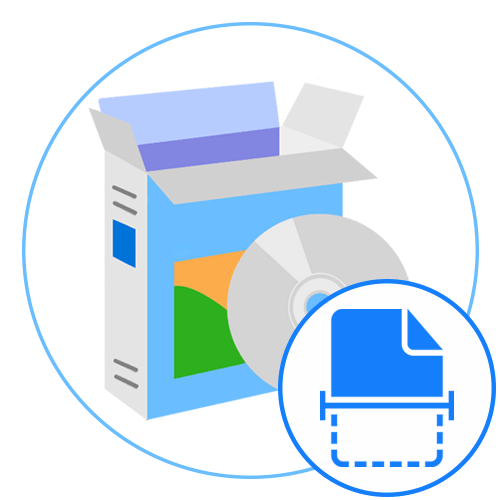
ABBYY FineReader — одна из самых популярных программ, предназначенных для распознавания текста на сканированных документах и дальнейшего его редактирования. Преимущество этого решения перед остальными заключается в том, что оно позволяет выполнить поставленную задачу в режиме реального времени через подключенный сканер или специальный фотоаппарат. Для этого в интерфейсе приложения есть кнопка, после нажатия по которой отображается меню настройки. В нем выбирается используемое устройство и запускается распознавание документа. Соответственно, сам сканер необходимо заранее подключить и расположить в нем документ для считывания.
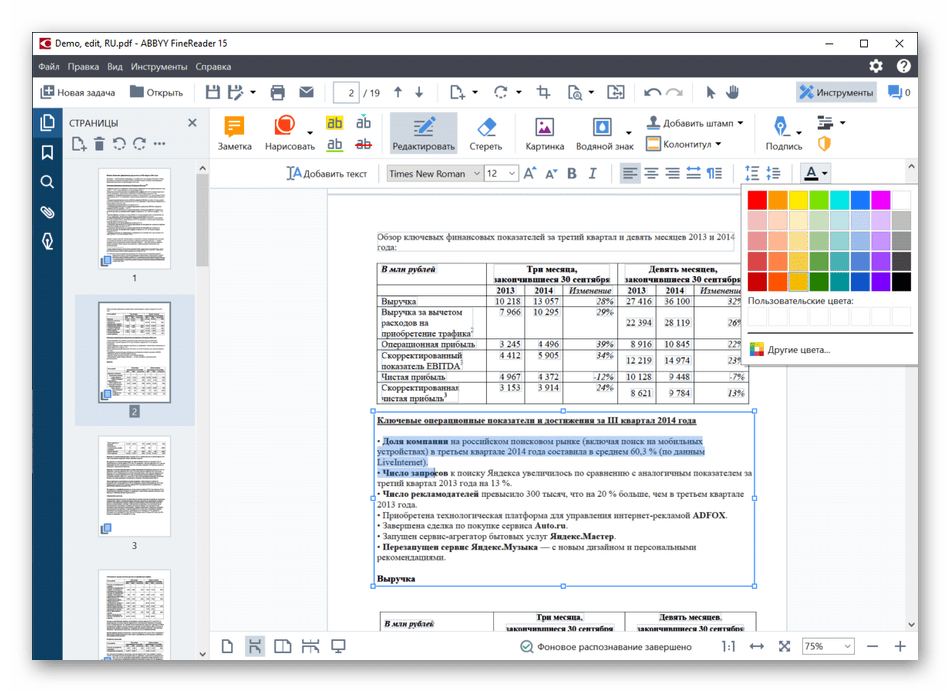
Эта программа отлично справляется со своей задачей, практически безошибочно распознает печатный текст, но с рукописным могут возникнуть проблемы, поскольку почерк и его качество у всех разное. Сразу же после завершения сканирования вы попадаете в другой раздел софта, где и осуществляется редактирование полученного текста.
Результат можно сохранить в текстовом формате, PDF или в качестве изображения. Текст доступен для копирования и вставки в другие программы. ABBYY FineReader подойдет и в тех случаях, когда осуществляется сканирование фотографий. Их можно сразу же сохранить в PNG или JPG в удобном месте.
Если вы впервые сталкиваетесь с такой программой, советуем прочесть другое руководство на нашем сайте, которое посвящено разбору принципов взаимодействия с ABBYY FineReader. Там вы найдете все популярные функции и то, как правильно сканировать и распознавать текст.
RiDoc
Следующая программа называется RiDoc — это небольшой вспомогательный инструмент для сканирования, подходящий тем пользователям, кому по каким-то причинам не нравится использовать стандартные средства сканирования или не хочется это делать. Интерфейс RiDoc крайне прост, так как в нем присутствуют только основные функции, предназначенные для сканирования документа и распознавания текста. Алгоритмы этой программы по сравнению с предыдущей чуть хуже справляются с определением содержимого, но если вы готовы потратить немного времени на перечитывание и редактирование текста, ничего не помешает задействовать этот инструмент.
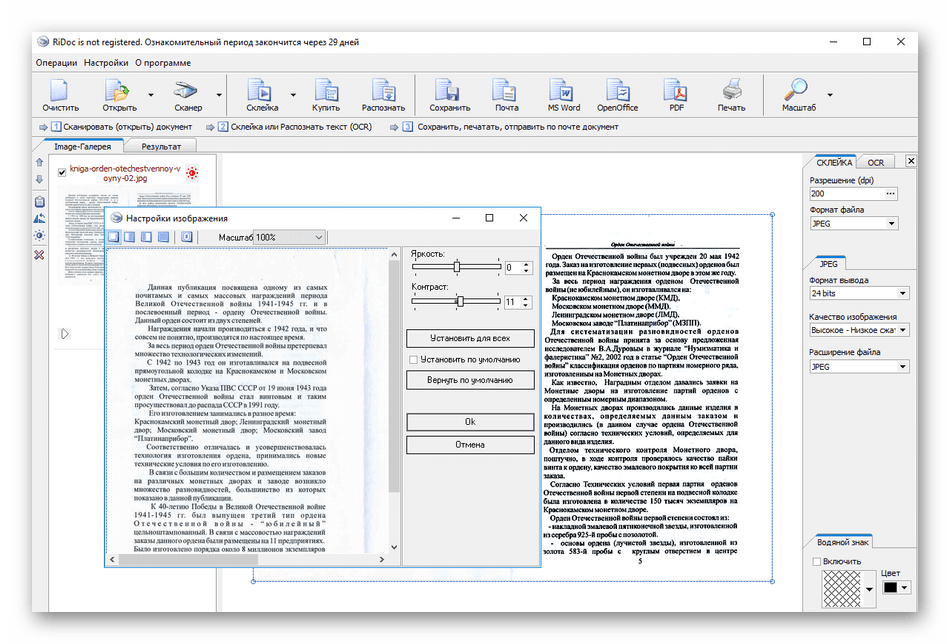
Для сканирования через RiDoc выбирается только само устройство, а затем запускается сам процесс. Есть окно предпросмотра, позволяющее ознакомиться с полученным результатом, а если он вас не устраивает, поменяйте расположение документа в сканере и запустите сканирование повторно. Софт поддерживает экспорт документа в текстовом или PDF-формате, перенося тот в уже установленные на компьютере текстовые редакторы, или же его можно отправить по почте, введя адрес получателя в отдельном окне. Распространяется RiDoc платно, но имеет бесплатный ознакомительный период на месяц, что поможет понять, стоит ли делать покупку в целях постоянного использования.
Освоиться в RiDoc несложно даже начинающим пользователям, в том числе благодаря русифицированному интерфейсу и отсутствию сложных настроек. Однако если вы сомневаетесь в собственных силах, кликните по следующей ссылке, чтобы получить информацию о взаимодействии с этой программой.
PaperScan
PaperScan — программа с расширенными настройками сканирования, часть из которых не поддерживается стандартными инструментами операционной системы и даже приложениями от разработчиков МФУ и сканеров. Для их просмотра и редактирования необходимо перейти в раздел «Settings» — здесь можно выбрать как качество итоговой картинки, так и инструменты улучшения, совместимые с форматом JPG. Для документов, которые сохраняются в формате PDF, поддерживаются функции добавления информации о файле и его шифрование.

Само сканирование происходит точно так же, как и в большинстве приложений-аналогов, но при этом тут есть два режима. Первый подразумевает ручной выбор используемого устройства и другие настройки, встроенные во вспомогательный инструмент. Быстрое сканирование запускается сразу же, а считывание выполняется с установленного по умолчанию в ОС сканера. Режим настройки сканирования поддерживает управление цветом изображения, его яркостью и контрастом, а по завершении в окне предпросмотра появляется сам снимок. Нажмите по кнопке ниже, чтобы более детально ознакомиться с PaperScan и решить, загружать ли его для использования.
Scanitto Pro
Разработчики многих программ, предназначенных для сканирования, полностью копируют друг друга или внедряют в свой продукт только самые основные функции, немногим отличающиеся от стандартных. Сюда можно отнести Scanitto Pro, но некоторые особенности у него все-таки есть, из-за чего этот представитель и попал в наш список. Одна из них заключается в удобной настройке сканирования: вы самостоятельно выбираете цветность и качество изображения, задаете шаблон для названий, что немаловажно при обработке огромного количества документов, выбираете один формат для всех и место, куда материалы будут сохранены.
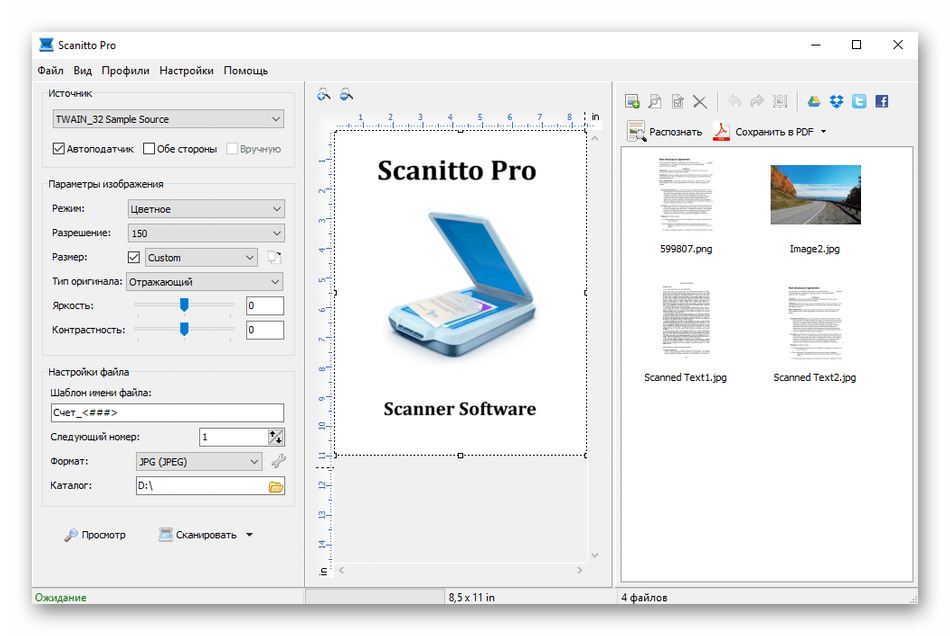
Что касается выбора универсального формата, то это крайне полезная возможность. Связано подобное с тем, что штатное средство само решает, какой формат выбрать, отталкиваясь от содержимого, из-за чего пользователю не получается настроить его заранее, а с Scanitto Pro эта неприятность просто исчезнет. В этом ПО есть предпросмотр и редактирование документа: его можно повернуть и обрезать лишние фрагменты, а уже потом сохранить в заранее выбранном месте на компьютере.
Adobe Acrobat DC
В завершение отметим программу Adobe Acrobat DC, которая особенно выделяется среди всех описанных решений. Она предназначена для работы с PDF, но имеет отдельный инструмент получения документа со сканера. При создании нового проекта потребуется выбрать соответствующий вариант, чтобы сразу перейти к сканированию, а после этого остается только настроить документ и сохранить полученный результат в поддерживаемом формате. Это является и недостатком Adobe Acrobat DC, поскольку не всем пользователям необходим документ в PDF.
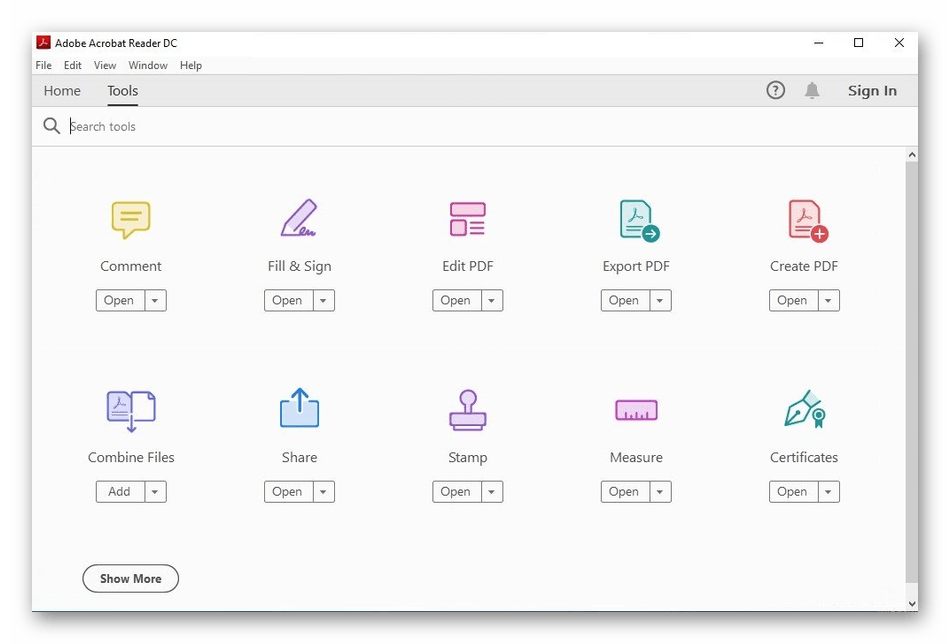
В Adobe Acrobat DC есть множество других функций, которые будут полезны при взаимодействии с документами ПДФ. Учитывайте, что многие из них доступны только в полной платной версии.Попробуйте ее, загрузив триальную сборку с официального сайта, а если она окажется подходящей, приобретите и воспользуйтесь сканированием. Прочесть все о данном решении можно в нашем полноценном обзоре, кликнув по следующей кнопке.
Не стоит забывать о том, что в ОС Windows есть встроенное средство для сканирования документов. Кроме того, для многих принтеров доступны к установке приложения от разработчиков, нацеленные на выполнение этой операции. Если вы заинтересовались такими способами сканирования, читайте тематическое руководство далее.
Источник: lumpics.ru